

By ジーナバロウ, Last updated: December 10, 2017
「iPhoneで重要なテキストメッセージをいくつか削除して、後で必要になったことに気づいたことがありますか? とは 無料ダウンロードで最高のテキストメッセージ回復ソフトウェア? "
データの損失が著しく増加したことで、リカバリソフトウェアを使用して テキストメッセージ、連絡先、通話履歴、写真など 注目されている。 しかし実際の問題は実際にどのツールが本当に効果的であるかにあります。その理由は、そこには非常に多くのプログラムがあり、リカバリサービスの提供に関しては真実ではないように思えるからです。 多くの人々がデータの紛失の犠牲者であり、また、失敗したソフトウェアの犠牲者になっています。 回復プロセスに精通していない場合は、特にどのプログラムを使用するかを注意する必要があります。
iPhone、iPad、iPod touchなどのiOSデバイスを適切にバックアップしたり、必要なバックアップを取ったりすると、簡単に復元できます。 簡単に復元できます iTunes or iCloud しかし、いつでもバックアップを取ることができますが、データ損失の影響を受けるほとんどの人はバックアップがないか、忘れてしまいます。 この場合、バックアップなしで失われたファイルや削除されたファイルを検索できるプログラムがあります。 ここでも、重要なファイルを取り戻すために使用するプログラムを見つける必要があります。
この記事では、最良のものについてブッシュを打ち負かすことはありません テキストメッセージの回復ソフトウェア 無料ダウンロード。 当社は、あらゆるタイプのデータ損失とデータ復元のためのワンストップソリューションを提供する1つのプログラムに焦点を当てます。
最高のテキストメッセージ回復ソフトウェアの無料ダウンロードは何ですかクイックビデオガイド:最良のテキストメッセージ回復ツールの仕組みメッセージ回復ソフトウェアを使用してテキストメッセージを直接回復する方法メッセージ回復ソフトウェアでiTunesを介してテキストメッセージを復元するメッセージ回復ソフトウェアを使用してiCloudからテキストメッセージを回復する最終的な提言
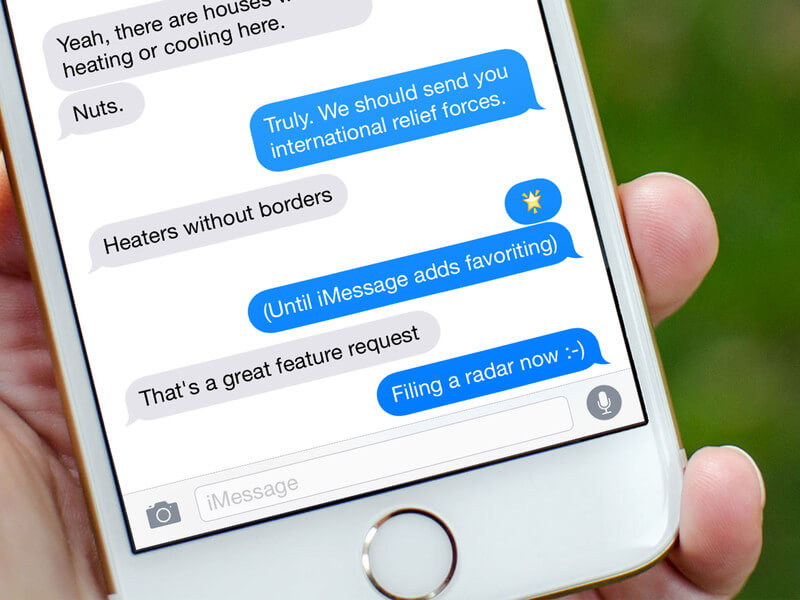 無料のテキストメッセージの回復ソフトウェアをダウンロード
無料のテキストメッセージの回復ソフトウェアをダウンロード
そのようなファイルの回復を提供する多くのプログラムがあります。 テキストメッセージ、連絡先、通話履歴、写真など。 しかし、効果的な結果を保証するのはほんのわずかです。 複雑な手順のために実際の問題を引き起こすものもあります。 検索を簡単にするために、 FoneDogツールキット - iOSデータ復元、 これは最も人気のあるテキストメッセージ回復ソフトウェアの無料ダウンロードです。 このプログラムは効果的であることが証明され、結果が保証されています。 それだけではありません 紛失または削除されたファイルを回復する むしろ、個人ファイルを効率的に処理します。 データ損失の犠牲者の多くは現在、 FoneDogツールキット - iOSデータ復元 ユーザーフレンドリーで効果的なプログラムのためです。
ここでは、 FoneDogツールキット - iOSデータ復元:
FoneDogツールキット - iOSデータ復元 業界では100%の成功率を達成しており、今では世界で最も信頼できるソフトウェアです。
読み続けます。 これは、この最高のテキストメッセージ回復ソフトウェアの無料ダウンロードで簡単かつ効率的にメッセージを回復する方法のステップバイステップガイドです。
上記のように、 FoneDogツールキット - iOSデータ復元 3つの効果的な復元オプションがあり、最初は「iOSデバイスから復元する」ことです。 このリカバリ方法は、バックアップ元なしで実行できます。 iOSデバイス自体から直接テキストメッセージを復元するには、 FoneDogツールキット - iOSデータ復元 iPhoneを完全にスキャンする。 ファイルがモバイル内で上書きされない限り、簡単に戻すことができます。 これをより理解するために テキストメッセージの回復ソフトウェア 無料ダウンロード 作品は、以下の手順を確認してください:
iOSデータ復元
写真、ビデオ、連絡先、メッセージ、通話履歴、WhatsAppデータなどを復元します。
iPhone、iTunes、iCloudからデータを復元します。
最新のiPhone 11、iPhone 11 pro、および最新のiOS 13と互換性があります。
無料ダウンロード
無料ダウンロード

お客様がする必要があるのは、ダウンロードしてインストールすることです FoneDogツールキット - iOSデータ復元 後にプログラムを起動します。 WindowsとMacの両方のコンピュータで使用できる別々のバージョンがあります。 手順は互いに似ています。 ダウンロードとインストールのプロセスを完了する方法に関する画面の指示を参照することができます。 プログラムを起動してメインメニューに達したら、左側の最初の復元方法である "iOSデバイスから復元する" 次のステップでは、元のUSBケーブルを使用して両方のデバイスを接続し、スキャンの開始' 始める。

iPhoneをコンピュータに接続する - Step1
先端:
スムーズなリカバリを実行するには、実行する前にiTunesで自動同期をオフにしてくださいFoneDog Toolkit - iOSデータ復元。 (設定を無効にするには、[環境設定]をクリックし、[デバイス]を見つけて「iPod、iPhone、およびiPadsが自動的に同期するのを防ぐ」にチェックを入れます)
"スキャンの開始"ボタンを押すと、iPhone内の削除されたテキストメッセージをすべて検索するために、深いスキャンが実行されます。 デバイス内でスキャンされる合計ファイルサイズに応じて時間がかかります。 プログラムが実行されている間、画面の左側にはいくつかのファイルタイプが表示され、右側にはプレビューオプションが表示されます。

iPhoneでテキストメッセージをスキャンする - Step2
必要なすべてのテキストメッセージを見つけたら、必要な項目のボックスにマークを付けるだけで選択的に回復できます。 クリック "回復する"ボタンを押して、コンピュータの新しいフォルダに保存します。
FoneDogツールキット - iOSデータ復元 iPhoneからすぐに復元したい重要なテキストメッセージをすべて復元しました。
詳しく見る: iPhone 8 / 8Plusから削除した連絡先を復元する方法

iPhoneからの完全なテキストメッセージの回復 - Step3
すでにiTunesバックアップをお持ちで、テキストメッセージのみを選択的に復元する場合は、 FoneDogツールキット - iOSデータ復元 確かにお客様に最高の結果を与えるでしょう。 このプログラムを使用すると、iTunesのバックアップを取得し、バックアップコンテンツ全体をダウンロードすることなく、復元するファイルのみを選択することができます。 FoneDogツールキット - iOSデータ復元 の一つであります テキストメッセージの回復ソフトウェア 無料ダウンロード 本当に効果的です。 iTunesのバックアップからテキストメッセージを取得する方法の手順を確認してください。
コンピュータ上でプログラムを起動し、次に2番目の回復方法 "iTunesから復元する必要なiTunesバックアップファイルを選択します。 プログラムによって自動的に検出されているため、コンピュータでiTunesを起動する必要はありません。 削除されたテキストメッセージが含まれている可能性のあるバックアップファイルを選択してから、スキャンの開始" 始める。

iTunesバックアップからのテキストメッセージの選択 - 1
プログラムはiTunesバックアップファイルをスキャンし、完了するまでに時間がかかります。 ただし、右のプレビューパネルで項目を表示することができます。また、復元されたテキストメッセージの保存先フォルダを設定することもできます。 スキャンが停止すると、テキストメッセージを表示して、ダウンロードしたいものを選択して、必要な項目のボックスをチェックすることができます。 クリック "回復する"ボタンを押して画面の最後にダウンロードします。
この「iTunesから復元する」オプションは、古い、紛失した、または削除されたテキストメッセージを簡単に取り出すことができます。

削除したテキストメッセージをiTunesから復元する--2
経由で使用できる最後の復元方法 FoneDogツールキット - iOSデータ復元 「iCloudから回復する」ことです。 iTunesから復元する2番目のオプションと同様に、iCloudバックアップも選択的復元オプションで復元します。 方法は次のとおりです。
プログラムを起動する FoneDogツールキット - iOSデータ復元 3番目の回復方法 "iCloudから復元する"を左パネルから選択します。 iCloudアカウントにログインする必要があります。iCloudアカウントは、iPhoneでバックアップファイルを使用しているのと同じアカウントです。

ログインiCloud - #1
ログインすると、iPhoneで行ったすべてのiCloudバックアップが表示されます。 重要なテキストメッセージが含まれていると思われるバックアップを選択して、ダウンロード"ボタンをクリックします。 プログラムがダウンロードしてバックアップ全体を抽出し、内部にすべてのファイルタイプを含むポップアップウィンドウが表示されます。 より高速なリカバリのためにスキャンのために送信できるファイルを選択して選択することができます。 クリックして "次" 続ける。

iCloud Backupを選択 - #2
プログラムはリカバリのために選択したファイルをスキャンし、抽出されたすべての内容を画面の左側に表示し、確認のために右側でそれらをプレビューできます。 ここからは、必要なアイテムだけをマークして、別の選択的なリカバリを実行できます。 ダウンロードしたアイテムのためにコンピュータ上に新しいフォルダを作成し、回復する"画面の最後に表示されます。
続きを読む: iCloudから削除された通話履歴を復元する方法
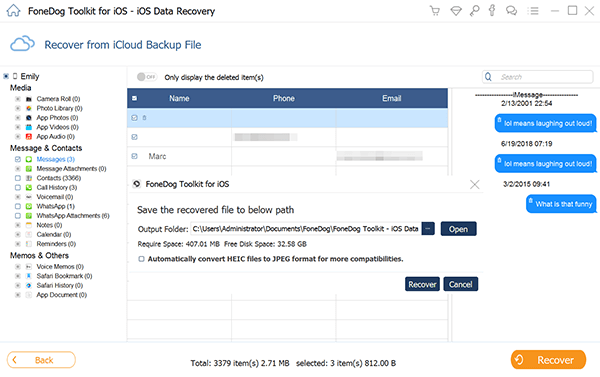
iCloudバックアップから削除されたテキストメッセージを復元する - #3
学んだことについて FoneDogツールキット - iOSデータ復元、 これが最高だと言うことができます テキストメッセージの回復ソフトウェアを無料でダウンロード そこの多くのプログラムの中で。 このプログラムは、誰もが使用できるようにWindowsとMacの両方のコンピュータで30-day無料版を体験版として提供しています。 FoneDogツールキット - iOSデータ復元 簡単なプロセスとユーザーフレンドリーな環境のため、プロと初心者の両方に最適です。
コメント
コメント
人気記事
/
面白いDULL
/
SIMPLE難しい
ありがとうございました! ここにあなたの選択があります:
Excellent
評価: 4.6 / 5 (に基づく 79 評価数)